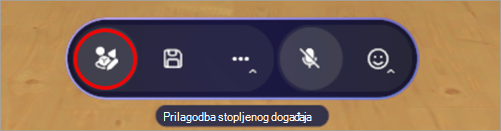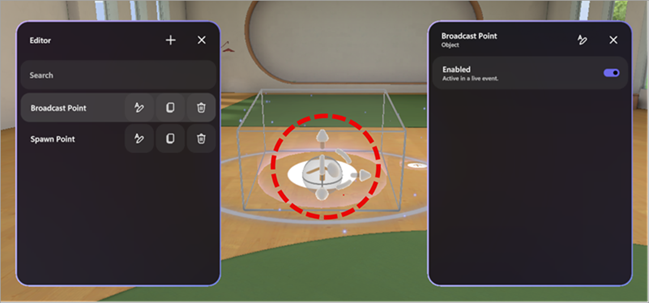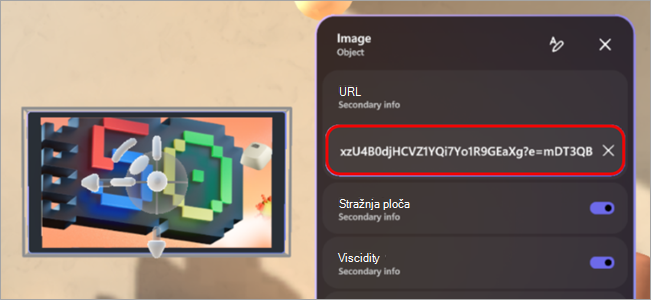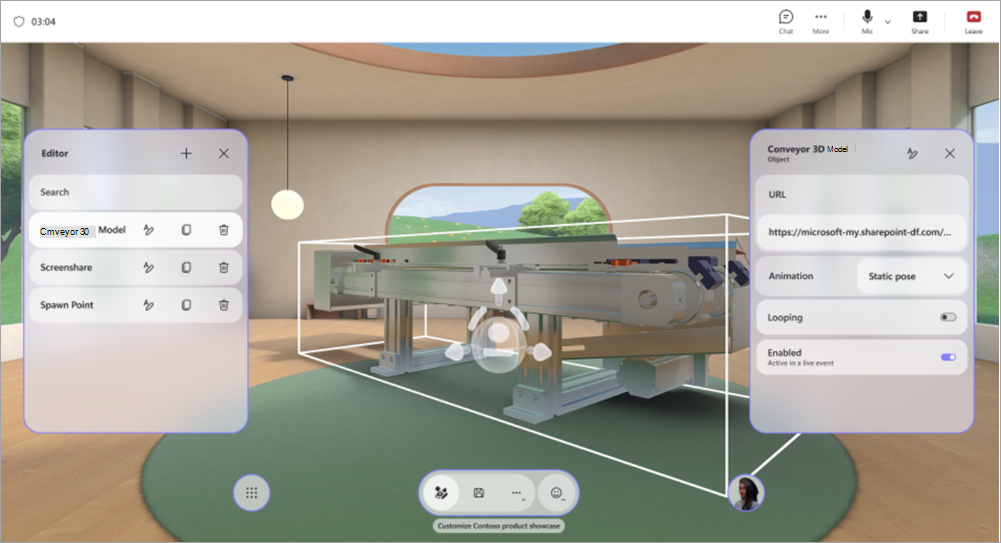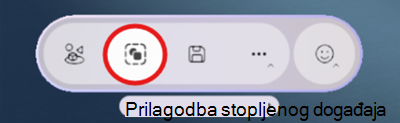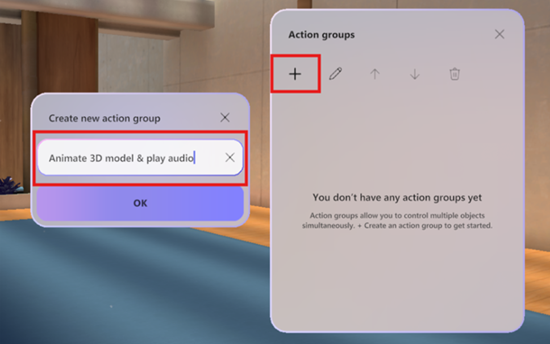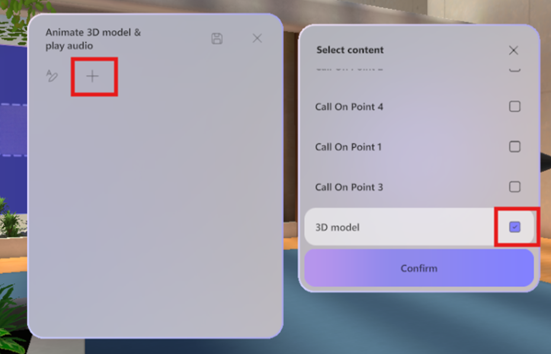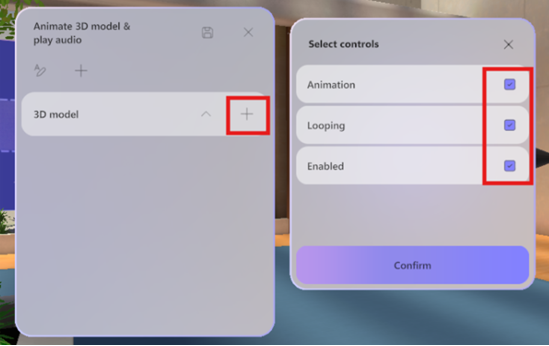Prilagodba stopljenog događaja u aplikaciji Microsoft Teams
Napomene:
-
Organiziranje stopljenih događaja dostupno je u Teams Premium, dodatnoj licenci koja pruža dodatne značajke kako bi sastanci aplikacije Teams bili personaliziraniji, inteligentniji i sigurniji. Da biste pristupili servisu Teams Premium, obratite se svom IT administratoru. Možete i zatražiti od administratora da dodijeli besplatnu licencu za probnu verziju za Microsoft Mesh da biste brzo počeli s radom.
Teams Premium ili probna licenca za Microsoft Mesh nije potrebna za sudjelovanje u stopljenim događajima kao suorganski organizator ili sudionik.
Prilagodite okruženja u stopljenim događajima da biste prilagodili prostor događaja svojim potrebama. Poboljšajte angažman dodavanjem vlastitog sadržaja i stvaranjem iskustva jedinstvenim za vaš scenarij.
Prilagodba okruženja
Učinite stopljenije događaje pristupačnijima uz gotove predloške i alate bez koda koji vam olakšavaju dizajniranje 3D okruženja s robnom markom, slikama, videozapisima, 3D modelima i još mnogo toga.
Samo organizatori i suorganski organizatori mogu prilagoditi događaj prilikom zakazivanja u aplikaciji Teams. Sve promjene prostora događaja moraju se spremiti najmanje 10 minuta prije početka događaja.
Važno:
-
Ako namjeravate dodati prilagođeni sadržaj u događaj, postavite mapu Sustava SharePointili OneDriveprije događaja sa sadržajem koji namjeravate koristiti. Time ćete osigurati jednostavan pristup URL-ovima prilikom dodavanja objekata u događaj.
-
Izravni prijenos datoteka sadržaja za prilagodbu nije podržan.
-
Prilagodba događaja nije dostupna nakon što je događaj već jednom pokrenut.
1. Pridružite se sesiji prilagodbe
Da biste počeli prilagođavati stopljeni prostor događaja, pridružite se sesiji prilagodbe uređivanjem događaja u kalendaru aplikacije Teams. U sesiji prilagodbe prikazat će se kao avatar u okruženju koje ste odabrali prilikom zakazivanja događaja.
Da biste se pridružili sesiji prilagodbe za stopljeni događaj:
-
Odaberite Kalendar
-
Dvokliknite stopljeni događaj.
-
Odaberite Upravljanje postavkama
-
Pri vrhu pojedinosti o događaju odaberite Dodatne akcije
-
Odaberite Pridruži se odmah da biste unijeli sesiju prilagodbe.
Važno: Mogućnost Prilagodi u stopljenom
2. Uredite stopljeni prostor događaja
Kada se uđete u sesiju prilagodbe, možete početi mijenjati okruženje oko vas.
Da biste promijenili prostor događaja:
-
Na traci izbornika odaberite Uređivač.
-
U uređivačuodaberite Dodaj objekt u okruženje
-
U katalogu odaberite objekt koji želite dodati u okruženje.
-
Odaberite gizmo u sredini objekta da biste ga premjestili, promijenili mu veličinu ili ga premjestili.
-
Konfigurirajte ostale pojedinosti objekta, kao što je njegova vidljivost, je li omogućena i aktivna tijekom događaja i još mnogo toga.
-
Da biste izbrisali objekt, odaberite
3. Dodavanje objekata prilagođenog sadržaja
Iz kataloga dodajte prilagođene slike, 3D modele i još mnogo toga sa servisa OneDrive ili sustava SharePoint.
Dodavanje prilagođenih objekata:
-
U uređivaču odaberite vrstu objekta koju želite dodati u svoj prostor (npr. slika, 3D model, videozapis, zvuk).
-
U web-pregledniku:
-
Otvorite mapu datoteka servisa OneDrive ili Sustava SharePoint sa sadržajem koji ste spremili da biste ga dodali u prostor.
-
Zadržite pokazivač iznad datoteke i odaberite
Važno: Provjerite ima li očekivana ciljna skupina događaja pristup datoteci na servisu OneDrive.
-
-
U sesiji prilagodbe zalijepite URL sadržaja u polje URL-a na ploči s detaljima o objektu.
-
Pritisnite Enter da biste učitali sadržaj.
Ponovite gore navedene korake da biste stvorili svoje iskustvo.
Savjeti:
-
Za najbolje iskustvo događaja dodajte tri ili više objekata koji sadrže sadržaj relevantan za vaš scenarij.
-
Da biste stvorili interaktivno iskustvo, pomoću akcijskih grupa povežite više objekata i upravljajte načinom na koji se prikazuju. To vam omogućuje prikaz slijedova sadržaja objekta za ciljnu skupinu.
4. Spremanje promjena
Kada završite s prilagodbom okruženja, spremite promjene tako da odaberete Spremi
Prilagodbe se mogu spremiti na jedan događaj, ali ih nije moguće ponovno koristiti u više događaja.
Važno: Obavezno spremite sve prilagodbe najmanje 10 minuta prije vremena početka događaja.
Prilagodljivi objekti
Postoji mnogo mogućnosti za dodavanje objekata u događaj. Svaki događaj može imati više objekata. Tijekom sesije prilagodbe nećete moći pretpregledati objekte, ali se možete ranije pridružiti događaju da biste ih pretpregledali.
Saznajte više o funkcijama svakog objekta i načinu na koji ga možete prilagoditi.
|
Object |
Funkcija |
Prilagodljive mogućnosti |
|---|---|---|
|
Zajedničko korištenje zaslona |
Izlagačima ili sudionicima omogućuje zajedničko korištenje sadržaja zaslona s stopljenim okruženjem. Značajka screenshare audiozapisa nije podržana. |
|
|
Social ice breaker |
Generira nasumična pitanja za icebreaker da bi se olakšali razgovori i pomogli ljudima da se bolje upoznaju. |
|
|
Istaknuta točka: sudionik |
Određuje gdje će se sudionik pojaviti i smjer s kojim će se suočavati kada ih se poziva nakon podizanja ruke. |
|
|
Istaknuta točka: organizator |
Određuje mjesto i usmjerenje organizatora prilikom emitiranja. |
|
|
Sjedalo |
Predstavlja virtualni položaj sjedenja koji sudionici mogu zauzeti tijekom događaja. |
|
|
Tekst |
Prikazuje statični ili dinamički tekst unutar okruženja koji se često koristi za oznake, upute, natpise ili naslove. |
|
|
3D model (.glb datoteka) |
Prikazuje i prikazuje 3D modele u okruženju pomoću oblika .glb. Sudionici mogu pregledavati i stupati u interakciju s njima. |
|
|
Reproduktor zvuka (.mp3 datoteka) |
Reproducira audioisječke (npr. glazbu, pripovijedanje) ugrađene u okruženje. |
|
|
Spawn point |
Određuje gdje se sudionik pojavljuje i u kojem smjeru gleda kada se pridruži stopljenom događaju. |
|
|
Slika (.png, .jpeg datoteka) |
Prikazuje 2D slike unutar okruženja i koristan je za brendiranje, potpisivanje ili vizualna pomagala. |
|
|
Reproduktor videozapisa |
Reproducira videosadržaj na virtualnim zaslonima ili površinama unutar stopljenog okruženja. |
|
|
Text button |
Pokreće reprodukciju drugih objekata u sklopu akcijske grupe. |
|
Akcijske grupe u stopljenim događajima
Izradite interaktivna iskustva bez kodiranja. Stvorite prilike za dinamični angažman ciljne skupine tako da im dopustite pokretanje animacija, zvukova i vizualnih natuknicama tijekom događaja uživo.
Postoje beskrajne kreativne mogućnosti s akcijskim grupama. Na primjer:
-
Isječci dobrodošlice događaja: uključite zvuk, dodajte sliku dobrodošlice i konfete te pokrenite zajedničko korištenje zaslona.
-
Prikaz rada mlaznog modula: pomoću gumba pokrenite prikaz modela mlaznog modula, pokreće animaciju i reproducira zvuk.
-
Snimite povremeni test: napišite pitanje na zid i postavite gumbe za odgovore da biste prikazali sliku kvačice ili netočnog odgovora.
-
Pokrenite dijaprojekciju s parametrima sadržaja: promijenite URL-ove za slike i videozapise da biste sudionicima prikazali novi sadržaj tijekom događaja.
Pomoću akcijskih grupa u stopljenim događajima možete stvarati interaktivna iskustva bez pisanja koda. Upravljajte stanjima objekata i pokrenite slijedove tijekom događaja automatski ili pomoću gumba koje je moguće kliknuti.
Stanja objekta obuhvaćaju sljedeće:
-
Omogućivanje ili onemogućivanje objekata (npr. prikaz/skrivanje 3D modela)
-
Upravljanje animacijama (početak, zaustavljanje, petlja)
-
Reprodukcija ili zaustavljanje medijskih sadržaja (audiozapisa, videozapisa)
-
Dinamična promjena URL-ova za medijske sadržaje
Grupirajte akcije i povežite ih s gumbom ili ih reproducirajte s ploče akcijskih grupa tijekom događaja uživo.
|
Vrsta objekta |
Mogućnosti stanja |
|
Zvuk |
Omogućeno, stanje reprodukcije, glasnoća, URL |
|
Ledolomac |
Omogućeno |
|
3D model |
Omogućeno, animacija, ponavljanje |
|
Tekst |
Omogućeno, tekst |
|
Reproduktor videozapisa |
Omogućeno, stanje reprodukcije, glasnoća, URL, ponavljanje |
|
Zajedničko korištenje zaslona |
Omogućeno |
|
Text button |
Omogućeno |
Stvaranje akcijskih grupa
-
U sesiji prilagodbe dodajte objekteu prostor.
-
Na traci izbornika odaberite Akcijske grupe.
-
Odaberite Stvori novu akcijsku grupu
-
Odaberite Dodaj sadržaj
-
Odaberite objekt na popisu i odaberite njegove kontrole.
Napomena: U ovom je primjeru 3D model onemogućen i neće biti vidljiv u prostoru. Grupa akcija omogućit će je nakon aktiviranja akcijske grupe, pa je omogućeno stanje uključeno. Uz to, animacija će početi ponavljati kada se grupa akcija uključi.
-
Dodajte dodatne objekte u akcijsku grupu ponavljanjem koraka od 4. do 5.
Slanje povratnih informacija
Da biste poslali povratne informacije o stopljenom iskustvu događaja, odaberite Izbornik
Da biste poslali povratne informacije o iskustvu aplikacije Teams, kao što je zakazivanje ili prozor događaja (uključujući zaslon Uključivanje i značajke kao što su zvuk, čavrljanje ili dijeljenje zaslona), odaberite Postavke i više
Povezane teme
Prijenos i spremanje datoteka i mapa na OneDrive